绘制轴承座三视图
- 格式:pptx
- 大小:3.67 MB
- 文档页数:104




AutoCAD上机练习二十一生成轴承盖的三视图训练目标:1、了解视口、设置轮廓的概念2、掌握创建视口的方法,能根据需要创建多个视口3、掌握由三维实体生成工程图方法操作过程:第1步:创建实体第2步:设置输出设备及图纸(1)、单击绘图区域下方的【布局1】,再单击【文件】/【页面设置管理器】,弹出如图所示的“页面设置管理器”对话框。
(2)、选择“布局1”,单击【修改】,弹出“页面设置”对话框,选择一种打印机或绘图仪,设置图纸尺寸及图形方向。
(本例选择A3图纸,横向)(如计算机没有安装打印机可选择系统提供的虚拟电子打印机“DWF6 ePlot。
Pc3”)第3步、单击“确定”,返回“页面设置管理器”对话框,单击“关闭”。
在如图所示的视口中,调用删除命令,单击视口边框,回车确认,删除已有的视图。
第4步:新建4个视口单击【视图】/【视口】/【四个视口】,在图纸左下角与右上角各指定一点作为第一角点和对角点,得到四个开头一样的视图,如图所示(提示:单击第一角点时不要太靠下方,应留下足够的位置,以便在右下角放置标题栏。
)第5步:改变各视口的方向 (1)、在左上视口内单击,激活该视口 (2)、单击【视图】/【三维视图】/【主视】,将左上视口转变为主视方向 (3)、同理,右上视口转变为左视;左下视口转变俯视;右下视口转变为西南等测这是设置的“图纸”边界虚框内是图纸的有效区域第6步:改变各视口比例(1)在左上视口内单击,激活该视口(2)调用“视口”工具栏,在其比例下拉列表中选择“2:1”(3)同理,将右上视口、左下视口比例均设置为“2:1”(4)将右下视口比例设置为1.2第7步:改变各视口视觉样式将左上、左下、右上三个视口的视觉样式设置为“二维线框”效果,如图所示第8步:提取轮廓(1)在左上视口内单击,激活该视口(2)提取主视图轮廓单击【绘图】/【建模】/【设置】/【轮廓】,操作步骤如下:命令: SOLPROF↓(启动“轮廓”命令)选择对象: 找到 1 个(选择实体)选择对象:↓(回车,结束选择)是否在单独的图层中显示隐藏的轮廓线?[是(Y)/否(N)] <是>: Y↓(回车,选择默认选项)是否将轮廓线投影到平面?[是(Y)/否(N)] <是>: Y↓(回车,选择默认选项)是否删除相切的边? [是(Y)/否(N)] <是>: Y↓(回车,选择默认选项,结束命令)(3)依次激活其他三个视口,重复同样操作第9步:单击【视图】/【图层特性管理器】,打开“图层特性管理器”,在该对话框中多了8个图层,而且很有规律,其中四个以PV开头的图层记录的是四个视口可见轮廓线的信息,四个以PH开头的图层记录的是不可见轮廓线的信息。


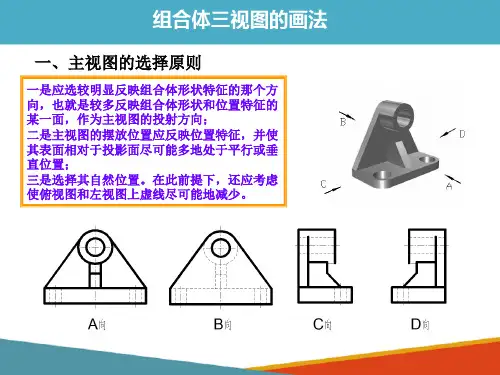
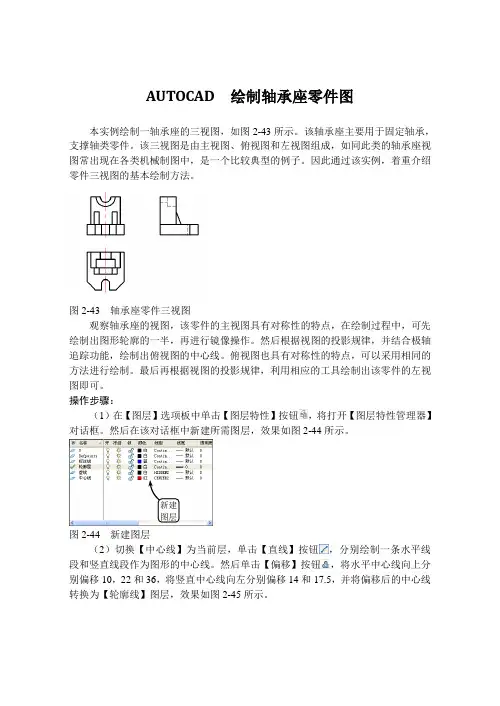
AUTOCAD 绘制轴承座零件图本实例绘制一轴承座的三视图,如图2-43所示。
该轴承座主要用于固定轴承,支撑轴类零件。
该三视图是由主视图、俯视图和左视图组成,如同此类的轴承座视图常出现在各类机械制图中,是一个比较典型的例子。
因此通过该实例,着重介绍零件三视图的基本绘制方法。
图2-43 轴承座零件三视图观察轴承座的视图,该零件的主视图具有对称性的特点,在绘制过程中,可先绘制出图形轮廓的一半,再进行镜像操作。
然后根据视图的投影规律,并结合极轴追踪功能,绘制出俯视图的中心线。
俯视图也具有对称性的特点,可以采用相同的方法进行绘制。
最后再根据视图的投影规律,利用相应的工具绘制出该零件的左视图即可。
操作步骤:(1)在【图层】选项板中单击【图层特性】按钮,将打开【图层特性管理器】对话框。
然后在该对话框中新建所需图层,效果如图2-44所示。
新建图层图2-44 新建图层(2)切换【中心线】为当前层,单击【直线】按钮,分别绘制一条水平线段和竖直线段作为图形的中心线。
然后单击【偏移】按钮,将水平中心线向上分别偏移10,22和36,将竖直中心线向左分别偏移14和17.5,并将偏移后的中心线转换为【轮廓线】图层,效果如图2-45所示。
图2-45 偏移中心线并转换图层 (3)继续利用【偏移】工具,将竖直中心线向左分别偏移6,11,4和10,并将偏移后的中心线转换为【轮廓线】图层,效果如图2-46所示。
图2-46 偏移中心线并转换图层 (4)单击【修剪】按钮,选取四条水平线段为修剪边界,对竖直线段进行修剪操作。
继续利用【修剪】工具,选取相应的竖直线段为修剪边界,对水平线段进行修剪操作,效果如图2-47所示。
图2-47 修剪轮廓线 (5)单击【镜像】按钮,选取如图2-48所示图形轮廓为要镜像的对象,并指定竖直中心线上的两个端点确定镜像中心线,进行镜像操作。
绘制 中心线偏移中心线 并转换图层偏移中心线 并转换图层偏移中心线 并转换图层修剪竖 直线段修剪水 平线段图2-48 镜像图形(6)切换【轮廓层】图层为当前图层,单击【圆】按钮,以点A 为圆心,分别绘制半径为R5和R9的圆,如图2-49所示。



组合体三视图的画法下面以轴承座为例来说明画物体三视图的方法和步骤。
1.形体分析首先,要对轴承座进行形体分析,将其分解为假设干个简单形体,确定它们的相互位置和相邻外表间的连接方式。
图5-3轴承座是由底板、支承板、肋板和圆筒四局部组成。
支承板和肋板叠加在底板上方,肋板在支承板前面;圆筒与支承板前面、肋板相交;底板、支承板和圆筒三者后面平齐;支承板侧面与圆筒外表相切。
整体左右对称。
2.选择主视图选择主视图时,首先要考虑:主视图是最主要的视图,通常要求主视图能较多的表达物体的形体特征,即尽量地把各组成局部的形状和相对关系在主视图上表达出来;并使物体的外表对投影面尽可能多地处于平行或垂直的位置,以便使投影反映实形,容易画图。
其次要考虑:主视图确定后,俯视图和左视图也就跟着确定了,三个视图中的每一个视图都应有其表达的重点或有其侧重,各视图互相配合,互相补充,所以选择主视图时应注意使其它视图易画、易看。
另外,还要考虑物体的正常放置位置,安放自然平稳。
3.选择比例、定图幅比例的选择直接影响到图纸幅面的大小。
选择比例的原那么是将物体的绝大局部的形状结构表达清楚。
为了直接反映物体的大小,也应尽量选择1:1的比例。
按选定的比例,根据物体的长、宽、高计算出三个视图所占面积,视图间标注尺寸的位置,标注尺寸后各视图间还应有适当的间距,标题栏的所占位置,选用适宜的标准图幅。
4.布图、画基准线当用图纸画图时,先固定图纸,画出图框线,再根据各视图的大小和位置,画出基准线。
画出基准线后,每个视图在图纸上的具体位置也就确定了,所以基准线的位置要适宜,使各个视图在图面上布局合理。
基准线是指画图时测量尺寸的基准,每个视图都应该有两个方向的基准线。
一般常用对称中心线、轴线、较大的底平面和侧面作为基准线。
5.画底稿根据各形体的投影规律,逐个画出各个简单形体的三视图。
画形体的顺序,一般是从基准线开始,将和基准线有直接关系的先画出来。
也可归纳为:先大〔大形体〕后小〔小形体〕、先主〔主要形状〕后次〔次要形体〕、先外〔轮廓〕后内〔细节〕、先圆〔圆或圆弧〕后直〔直线〕、先实〔可见轮廓线〕后虚〔不可见轮廓线〕。
上机练习与指导(绘制三视图)请绘制下图所示的“轴承座”三视图(不注尺寸)。
要求:图幅为A3(420,297),比例为1:1。
练习指导:用AutoCAD按尺寸绘图,每个人都有不同的操作过程,但其基本方法是相同的。
精确绘图时,图线不要重复画,即不要线压线(图架线除外),并且除起画点外,每一个点都不能靠目测定位,都应直接给尺寸或捕捉,有时也可靠编辑命令准确定位。
具体步骤如下:1)用NEW命令新建一张图。
2)进行绘图环境的基本设置。
3)用QSAVE命令保存图,图名为“轴承座”。
4)用DTEXT命令,填写标题栏。
5)参照下述所讲绘图思路,绘制“轴承座”三视图。
a.画基准线、搭图架。
关闭正交、栅格及栅格捕捉,打开极轴、对象捕捉及对象追踪并进行相应的设置( 设“端点”、“交点”、“延伸”、“切点”等对象捕捉模式为固定对象捕捉;设对象追踪为“仅正交追踪”;设极轴追踪角度为“90”度)。
设细实线图层为当前图层,用XLINE 命令画三视图基准线,效果如下图所示。
用OFFSET 命令分别给偏移距离“72”、“105”、“42”(84∕2)、“42”、“32”,偏移出所需图架线,效果如下图所示。
b.画主视图,如下图所示。
换粗实线图层为当前图层, 在该图层上:用LINE 命令或PLINE 命令画底板:捕捉交点“A”为起点,用直接给距离方式输入尺寸“60”(120∕2)、“16”画线,然后利用极轴追踪和对象捕捉画出“B”点。
用CIRCLE 命令画大圆筒:捕捉交点“C”为圆心,选直径方式输入直径尺寸“58”(小圆为“36”)画出两圆。
用LINE 命令或PLINE 命令画小圆筒粗实线部分:捕捉交点“D”为起点,用直接给距离方式输入尺寸“14”(28∕2),使用极轴追踪和对象捕捉交点画铅垂线与Φ58圆相交。
效果如上图中(1)所示。
用LINE 命令或PLINE 命令画支板:捕捉交点“E”为起点,再捕捉“切点”为终点画斜线。
用LINE 命令或PLINE 命令画肋板:在LINE命令要求给起点时,单击“临时追踪点”图标按钮,捕捉交点“B”,再用直接给距离方式输入尺寸“6”(12/2)追踪到下一点“F”,参考追踪结束;此时以“F”点为起点,使用极轴追踪和对象捕捉交点画铅垂线与Φ58圆相交。
4
4.目的:熟悉三视图的绘制方法和技巧,学会利用“构造线”--即“辅助线”方法和对象捕捉、对象追踪的方法,来保证三视图的三等关系,提高绘图速度。
5.要求:小组讨论10-15分钟,确定组合体结构,形成绘图方案
绘制底板轮廓线
修剪后的底板三视图
调用偏移命令和构造线命令绘制主视图轮廓线;调用偏移命令绘制左视图轮廓线;
将内孔线调整到虚线层,修剪图形。
绘制圆筒三视图之一
偏移复制肋板前后面投影
主视图上肋板斜面投影
修剪三个视图中多余的线;
镜像复制主视图中右侧肋板;
调用构造线命令和圆弧命令绘制左视图中肋板与圆筒相交弧线R9S
完成的肋板三视图
调用偏移命令和修剪命令和倒角命令绘制前部立板;
调用直线命令和修剪命令绘制左视图前部立板与圆筒交线UV 调用偏移命令和圆命令绘制前部立板圆孔。
绘制前部立板三视图-1
绘制前部立板三视图-2。
理论课教案首页
(2)先从圆多的主视图开始画。
(3)应用对象捕捉+极轴功能()对应绘制其它两视
图。
利用90度极轴线绘制俯视图,左边对左边,右边对右边,中间对中间,利用0度极轴线绘制左视图,上
应用ED(ddedit)命令进行强制修改、编辑2*φ标注或φ标注。
五、其他命令
绘制正方形直接倒圆角命令使用方法:(第二个图)
思路分析:
1、先绘制基准线(用偏移命令)
2、先从俯视图圆多的视图画起:先从正方形绘制,仍然用矩形命令,只不过要输入对应的倒角字母C
3、对应绘制主视图
对象捕捉+极轴、延伸、分解命令(1)绘图过程中注意随时保存,以防丢失
(2)注意绘图过程中左右手位置的。